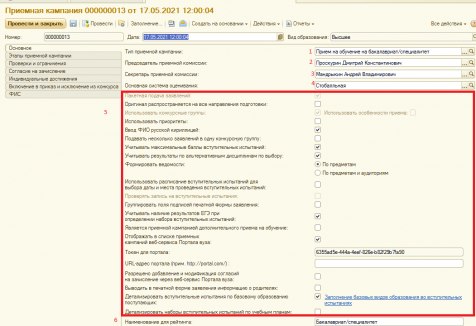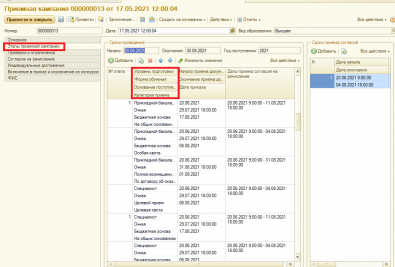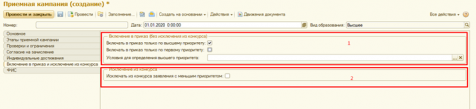Уважаемые пользователи, просим вас не печатать статьи и инструкции по использованию сервисов ВГТУ. Материалы постоянно изменяются и дополняются, поэтому бумажные версии очень быстро потеряют свою актуальность.
Создание приемной кампании: различия между версиями
Kandreeva (обсуждение | вклад) (Новая страница: «'''''<u>Примечание: Для работы с приёмной кампанией необходимо чтобы на следующий год были...») |
Mkorzhova (обсуждение | вклад) |
||
| (не показано 20 промежуточных версий этого же участника) | |||
| Строка 3: | Строка 3: | ||
'''Приёмная кампания''' | '''Приёмная кампания''' | ||
| − | + | 1. Создание документа с настройками приёмной кампании: Приёмная комиссия>Приёмная кампания>Создать (рисунок 1). | |
| − | |||
| − | |||
| − | |||
| − | + | [[Файл:11приемка.png|безрамки|496x496пкс]] | |
| − | |||
| − | |||
| − | + | Рисунок 1 – Создания документа приёмная кампания. | |
| − | + | 2. Заполнение документа: | |
| − | + | Форма документа «Приемная кампания» включает в себя следующие вкладки: | |
| − | |||
| − | |||
| − | |||
| − | |||
| − | + | • «Основное»; | |
| − | + | • «Этапы приемной кампании»; | |
| − | + | • «Проверки и ограничения»; | |
| − | |||
| − | |||
| − | + | • «Согласие на зачисление»; | |
| − | + | • «Индивидуальные достижения»; | |
| − | + | • «Включение в приказ и исключение из конкурса»; | |
| − | |||
| + | • «ФИС». | ||
| − | + | Настройки помечены цифрами на (рисунок 2). | |
| − | 1. | + | ''1. Тип приёмной кампании (Бакалавриат/Специалитет , Магистратура, СПК и т.д.).'' |
| − | 2. | + | ''2. Председатель приёмной комиссии (выбор из списка)'' |
| − | |||
| − | |||
| − | + | ''3. Секретарь приёмной комиссии (выбор из списка)'' | |
| − | 2. Включение проверок заявлений на предмет соответствия справочникам. | + | ''4. Система оценивания(Стобальная , Пятибалльная, Двухбалльная)'' |
| − | [[Файл:Image43654.png| | + | |
| + | ''5. Выбираем галочками нужные параметры'' | ||
| + | |||
| + | ''6. Наименование для рейтинга .'' | ||
| + | |||
| + | |||
| + | [[Файл:1приемка.png|безрамки|476x476пкс]] | ||
| + | |||
| + | |||
| + | Рисунок 2 – Выбор настроек приёмной кампании. | ||
| + | |||
| + | 3. На основании правил приёма ВГТУ заполняем вкладку этапы приёмной кампании для каждого Уровня подготовки (бакалавриат, академический бакалавриат и т.д.) (рисунок 3). | ||
| + | |||
| + | |||
| + | [[Файл:2приемка.png|безрамки|395x395пкс]] | ||
| + | |||
| + | |||
| + | |||
| + | Рисунок 3 – Этапы приёмной кампании. | ||
| + | |||
| + | 4. Выставление ограничения и проверки на приём документов (рисунок 4). | ||
| + | |||
| + | ''1. Ограничение на количество направлений.'' | ||
| + | |||
| + | '' 2. Выбираем интересующие нас параметры.'' | ||
| + | |||
| + | '' 3. Выбираем категорию для которой подача заявлений не более 1. (т.е. исключения для пункта 1).'' | ||
| + | |||
| + | |||
| + | [[Файл:3приемка.png|безрамки|418x418пкс]] | ||
| + | |||
| + | |||
| + | |||
| + | Рисунок 4 – Проверка и ограничения по приёму документов. | ||
| + | |||
| + | 5. Настройка согласия на зачисления (рисунок 5). | ||
| + | |||
| + | ''1. Включения функции использования согласия на зачисления для приёмной кампании.'' | ||
| + | |||
| + | ''2. Ограничение на количество согласий для приёмной кампании (бюджет, целевая основа)'' | ||
| + | |||
| + | ''3. Настройки проверки наличия согласия .'' | ||
| + | |||
| + | |||
| + | [[Файл:Imageе45е5е.png|безрамки|541x541пкс]] | ||
| + | |||
| + | Рисунок 5 - Настройка согласия на зачисление | ||
| + | |||
| + | 6.На вкладке «Индивидуальные достижения» производится настройка параметров, регулирующих учет индивидуальных достижений абитуриентов. | ||
| + | |||
| + | * Параметр «Проверять максимальную сумму баллов ИД» позволяет осуществлять проверку того, что сумма баллов, начисленных поступающему за индивидуальные достижения, не превышает значения, указанного для индивидуального достижения в поле «Максимальный балл» документа «Вступительные испытания». Проверка выполняется при записи Анкеты абитуриента, а также при записи и проведении документа «Учет достижений абитуриентов». | ||
| + | * Параметр «Включать ИД в общую сумму баллов» означает, что в общую сумму баллов будут включаться баллы, полученные абитуриентами за индивидуальные достижения. | ||
| + | * Параметр «Заполнять индивидуальные достижения» позволяет при заполнении Анкеты абитуриента автоматически отображать на вкладке «Индивидуальные достижения» полный перечень индивидуальных достижений, учитываемых в вузе, в соответствии со справочником «Индивидуальные достижения»; баллы за индивидуальные достижения при этом вносятся пользователем. | ||
| + | * Параметр «Выводить пояснение для индивидуальных достижений» позволяет добавить в печатную форму заявления поступающего дополнительную область, содержащую пояснения к списку индивидуальных достижений абитуриентов (рисунок 6). | ||
| + | [[Файл:4приемка.png|безрамки|475x475пкс]] | ||
| + | |||
| + | Рисунок 6 - Индивидуальные достижения | ||
| + | |||
| + | 7. Включение в приказ и исключение из конкурса (работает при включение приоритетов на основной вкладке) (рисунок 7). | ||
| + | |||
| + | ''1. Включение настройки для формирования приказа.'' | ||
| + | |||
| + | ''2. Автоматическое исключение из конкурса по оставшимся направлениям.'' | ||
| + | |||
| + | |||
| + | [[Файл:Image513518.png|безрамки|476x476пкс]] | ||
| + | |||
| + | Рисунок 7 – Включение приоритетов для приказа | ||
| + | |||
| + | 8. ФИС (рисунок 8). | ||
| + | |||
| + | ''1. Настройка для дополнительной приёмной компании продолжение основной.'' | ||
| + | |||
| + | ''2. Включение проверок заявлений на предмет соответствия справочникам .'' | ||
| + | |||
| + | [[Файл:Image43654.png|безрамки|511x511пкс]] | ||
| + | |||
| + | Рисунок 8 - ФИС | ||
Текущая версия на 17:59, 24 ноября 2021
Примечание: Для работы с приёмной кампанией необходимо чтобы на следующий год были заведены все учебные планы.
Приёмная кампания
1. Создание документа с настройками приёмной кампании: Приёмная комиссия>Приёмная кампания>Создать (рисунок 1).
Рисунок 1 – Создания документа приёмная кампания.
2. Заполнение документа:
Форма документа «Приемная кампания» включает в себя следующие вкладки:
• «Основное»;
• «Этапы приемной кампании»;
• «Проверки и ограничения»;
• «Согласие на зачисление»;
• «Индивидуальные достижения»;
• «Включение в приказ и исключение из конкурса»;
• «ФИС».
Настройки помечены цифрами на (рисунок 2).
1. Тип приёмной кампании (Бакалавриат/Специалитет , Магистратура, СПК и т.д.).
2. Председатель приёмной комиссии (выбор из списка)
3. Секретарь приёмной комиссии (выбор из списка)
4. Система оценивания(Стобальная , Пятибалльная, Двухбалльная)
5. Выбираем галочками нужные параметры
6. Наименование для рейтинга .
Рисунок 2 – Выбор настроек приёмной кампании.
3. На основании правил приёма ВГТУ заполняем вкладку этапы приёмной кампании для каждого Уровня подготовки (бакалавриат, академический бакалавриат и т.д.) (рисунок 3).
Рисунок 3 – Этапы приёмной кампании.
4. Выставление ограничения и проверки на приём документов (рисунок 4).
1. Ограничение на количество направлений.
2. Выбираем интересующие нас параметры.
3. Выбираем категорию для которой подача заявлений не более 1. (т.е. исключения для пункта 1).
Рисунок 4 – Проверка и ограничения по приёму документов.
5. Настройка согласия на зачисления (рисунок 5).
1. Включения функции использования согласия на зачисления для приёмной кампании.
2. Ограничение на количество согласий для приёмной кампании (бюджет, целевая основа)
3. Настройки проверки наличия согласия .
Рисунок 5 - Настройка согласия на зачисление
6.На вкладке «Индивидуальные достижения» производится настройка параметров, регулирующих учет индивидуальных достижений абитуриентов.
- Параметр «Проверять максимальную сумму баллов ИД» позволяет осуществлять проверку того, что сумма баллов, начисленных поступающему за индивидуальные достижения, не превышает значения, указанного для индивидуального достижения в поле «Максимальный балл» документа «Вступительные испытания». Проверка выполняется при записи Анкеты абитуриента, а также при записи и проведении документа «Учет достижений абитуриентов».
- Параметр «Включать ИД в общую сумму баллов» означает, что в общую сумму баллов будут включаться баллы, полученные абитуриентами за индивидуальные достижения.
- Параметр «Заполнять индивидуальные достижения» позволяет при заполнении Анкеты абитуриента автоматически отображать на вкладке «Индивидуальные достижения» полный перечень индивидуальных достижений, учитываемых в вузе, в соответствии со справочником «Индивидуальные достижения»; баллы за индивидуальные достижения при этом вносятся пользователем.
- Параметр «Выводить пояснение для индивидуальных достижений» позволяет добавить в печатную форму заявления поступающего дополнительную область, содержащую пояснения к списку индивидуальных достижений абитуриентов (рисунок 6).
Рисунок 6 - Индивидуальные достижения
7. Включение в приказ и исключение из конкурса (работает при включение приоритетов на основной вкладке) (рисунок 7).
1. Включение настройки для формирования приказа.
2. Автоматическое исключение из конкурса по оставшимся направлениям.
Рисунок 7 – Включение приоритетов для приказа
8. ФИС (рисунок 8).
1. Настройка для дополнительной приёмной компании продолжение основной.
2. Включение проверок заявлений на предмет соответствия справочникам .
Рисунок 8 - ФИС